win10系统安装后无法安装软件怎么解决 Win10系统安装软件被阻止权限问题怎么解决
更新时间:2024-04-27 12:39:41作者:xiaoliu
Win10系统是目前广泛应用的操作系统之一,但在安装软件时有时会出现权限被阻止的问题,导致无法顺利安装软件,要解决这个问题,可以尝试以管理员身份运行安装程序,或者调整系统设置中的权限选项。同时也可以通过更新系统补丁或者重启系统来解决安装软件的权限问题。只要按照正确的步骤操作,就能轻松解决Win10系统安装软件被阻止权限问题。
方法如下:
1.在开始菜单上单击右键,选择【控制面板】打开。然后改成大图标,点击【用户账户】。(或者直接开始菜单内查找也可以找到控制面板)

2.点击【更改用户账户控制设置】进入。
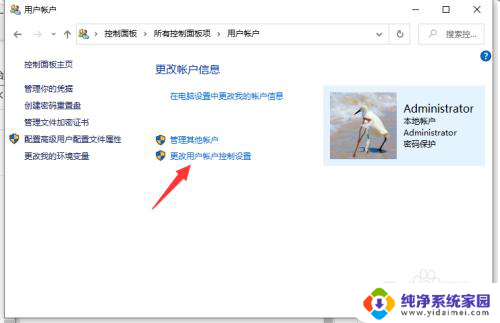
3.把滑条拉到最下面“从不通知” 点击【确定】重启电脑即可。
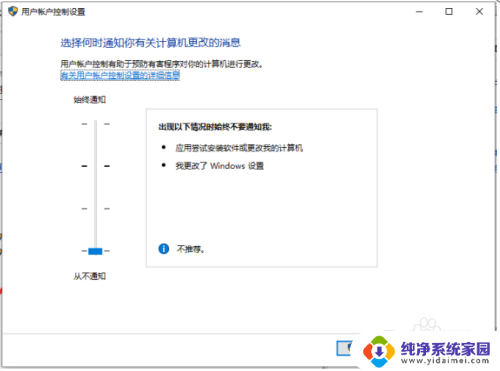
以上是关于解决安装win10系统后无法安装软件的全部内容,如果你遇到了这个问题,不妨尝试一下小编提供的方法,希望能对你有所帮助。
win10系统安装后无法安装软件怎么解决 Win10系统安装软件被阻止权限问题怎么解决相关教程
- win10安装软件被阻止要关掉什么 如何解除Win10系统安装应用被阻止问题
- 被系统禁止安装的软件如何安装?教你一招高效解决方法!
- win10应用商店无法安装软件怎么解决 win10系统无法安装软件的解决方法
- win10系统自己安装程序怎么解决 Win10自动安装软件关闭方法
- 如何解除被禁止安装应用 win10系统安装应用提示被阻止
- windows11无法安装爱信诺 Windows11系统无法安装软件原因及解决方法
- win10系统禁止安装任何软件 如何设置Win10禁止安装软件
- 如何解除windows阻止软件 如何解除win10系统安装应用被阻止的限制
- 下载的软件被阻止安装怎么办?解决方法大全!
- 安装受到组策略阻止怎么解决win10 如何在Win10中设置组策略阻止应用软件安装
- win10怎么制作pe启动盘 如何制作win10PE启动盘
- win2012设置虚拟机 VMware虚拟机装系统教程
- win7安装系统后安装软件乱码蓝屏 win7系统安装软件中文乱码怎么办
- hp打印机扫描怎么安装 惠普打印机怎么连接电脑安装扫描软件
- 如何将win10安装win7 Win10下如何安装Win7双系统步骤
- 电脑上安装打印机驱动怎么安装 打印机驱动程序安装步骤